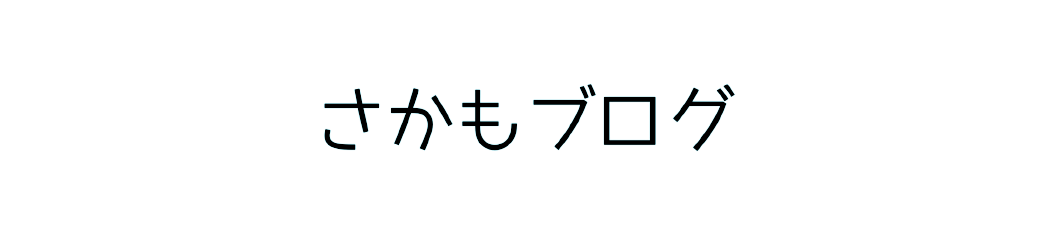買ったときに付いていたラベルがダサい...
インテリアに馴染むデザインにしたい。
お気に入りの植物にはオリジナルのラベルを付けたい!
このようなお悩みはありませんか?
そんなときは自作してしまいましょう!
どのように自作するかというと、
テープライターを使って、ラベルにテープを貼り付けます。
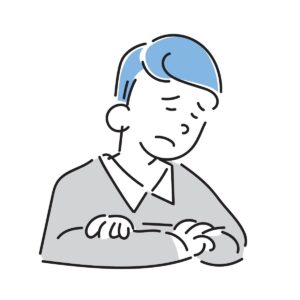
「だったら手書きでいいかも...」
「デザインのセンスないんだよね...」
このように思う方もいるかもしれませんが安心してください。
テンプレートがあるので意外とオシャレにできますし、簡単です。
そして僕の作例も紹介するので、丸パクリしてOKです!
この記事では、園芸ラベルを自作する方法を分かりやすく解説します。
またテープライターの使い方も一緒に紹介しているので
ぜひオリジナルの園芸ラベルを作ってみてください。
園芸ラベルを自作するメリット
自分好みにデザインできます
買ってきたときに付いていたラベルのままだと
インテリアに馴染まなかったり、鉢と相性が悪いことがありますよね。
今回紹介する方法では、
お好みのテープ色に、フォント種類の変更、画像やアイコンの表示もできるので
ぜひオリジナルの園芸ラベルを作ってみてください。
作例
このようなラベルが簡単に作れます😌
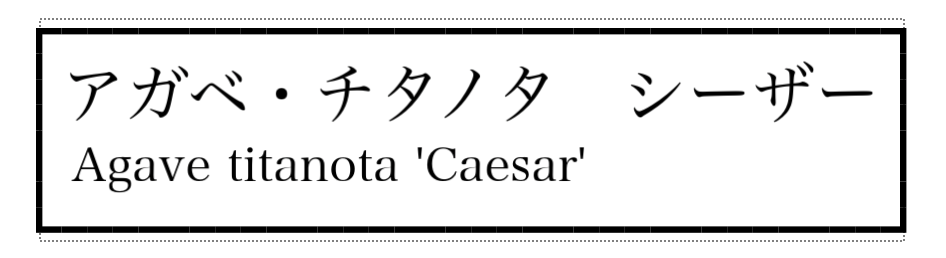

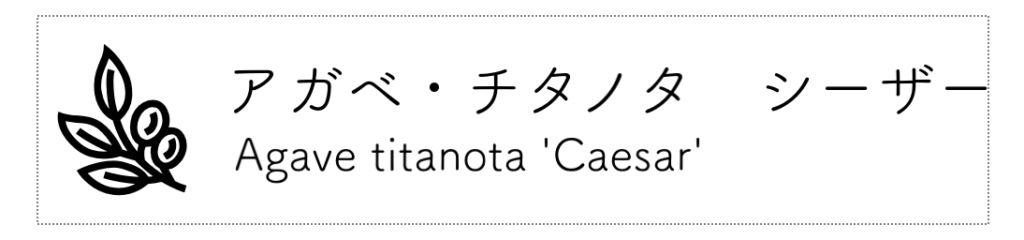
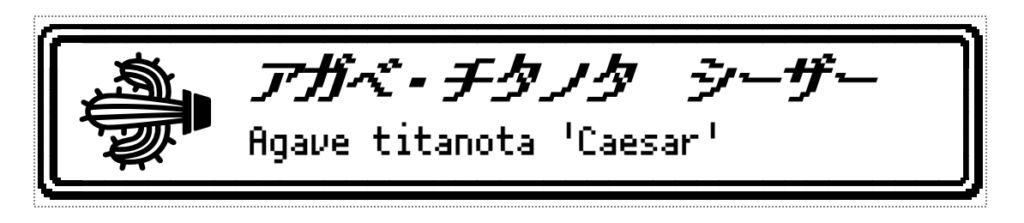
園芸ラベルの自作に必要なもの
以下の4つがあれば、すぐに作成できます。
園芸ラベルの自作手順
今回は僕が使用しているテープライター「P-TOUCH CUBE」での手順を紹介します。
PCでの手順を知りたい方はこちらから読み進めてください。
スマホの場合
編集アプリのダウンロード
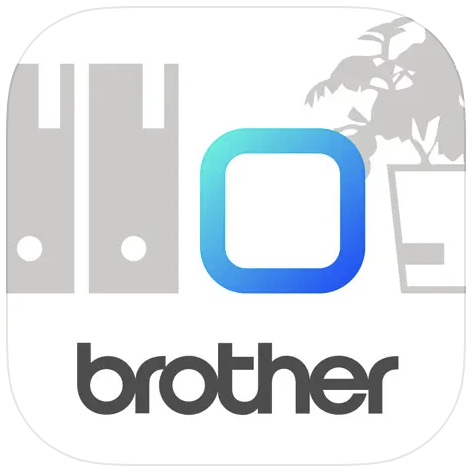
まずはテープのレイアウトを作成するためのアプリをダウンロードします。
公式で用意されているので、以下からダウンロードします。
レイアウト作成から印刷まで
アプリがダウンロードできたら起動してみましょう。
起動したら「オリジナルラベル作成」をタップします。
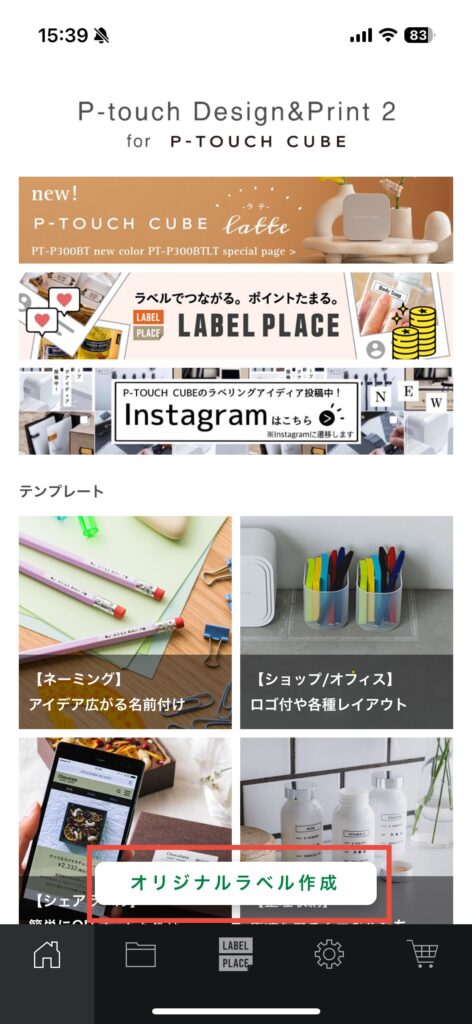
次の画面に移動できたら、ここでレイアウトを作成します。
テープの長さ70cm以内、
テープの幅12mmにしておきましょう。
それ以外の項目はお好みに合わせて変更してください。
また、別のラベル、テープをお使いの場合はそれに合った長さと幅を指定してください。
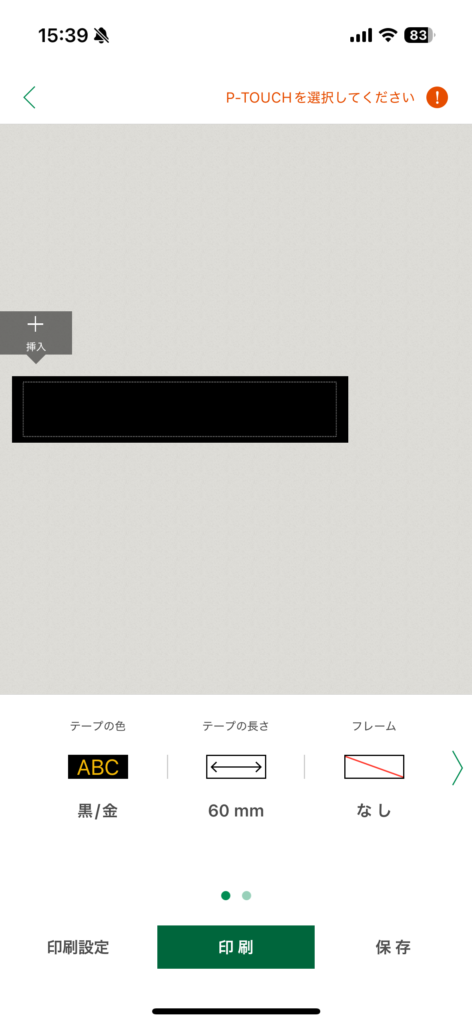
完成したら保存しておきましょう。
画面右下の「保存」をタップします。
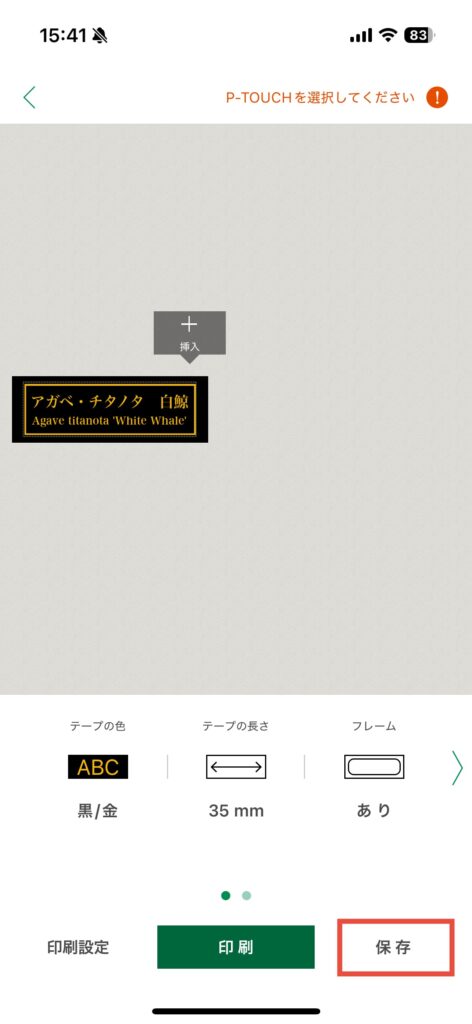
名前をつけて保存します。
これで同じものを印刷、またはこれをベースに編集することができます。
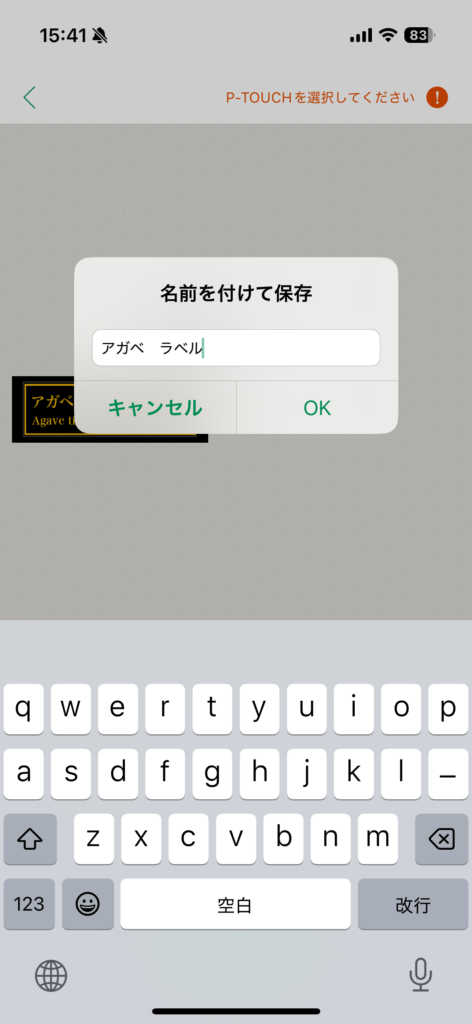
保存できたら「印刷」をタップします。
右上に「P-TOUCHを選択してください」が出ている場合は
P-TOUCHを接続しましょう。
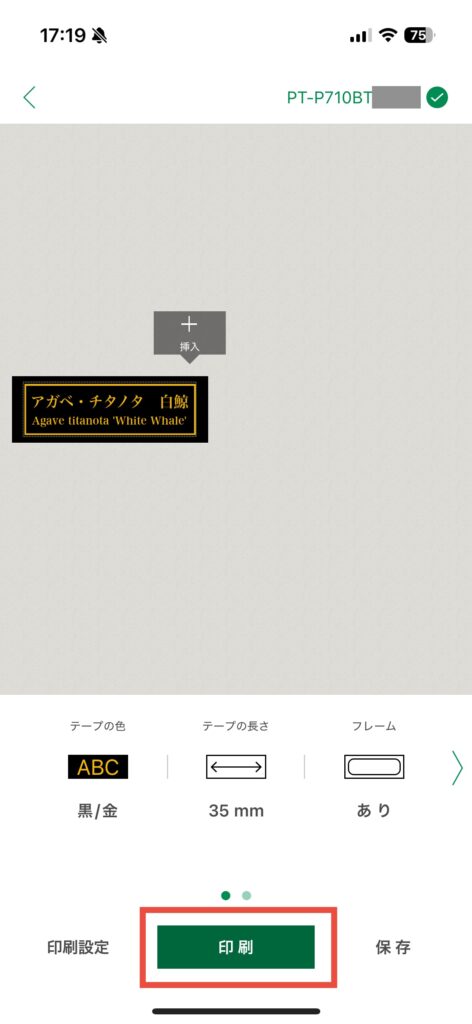
P-TOUCHの側面にコードが書いてあるので確認して、選択します。
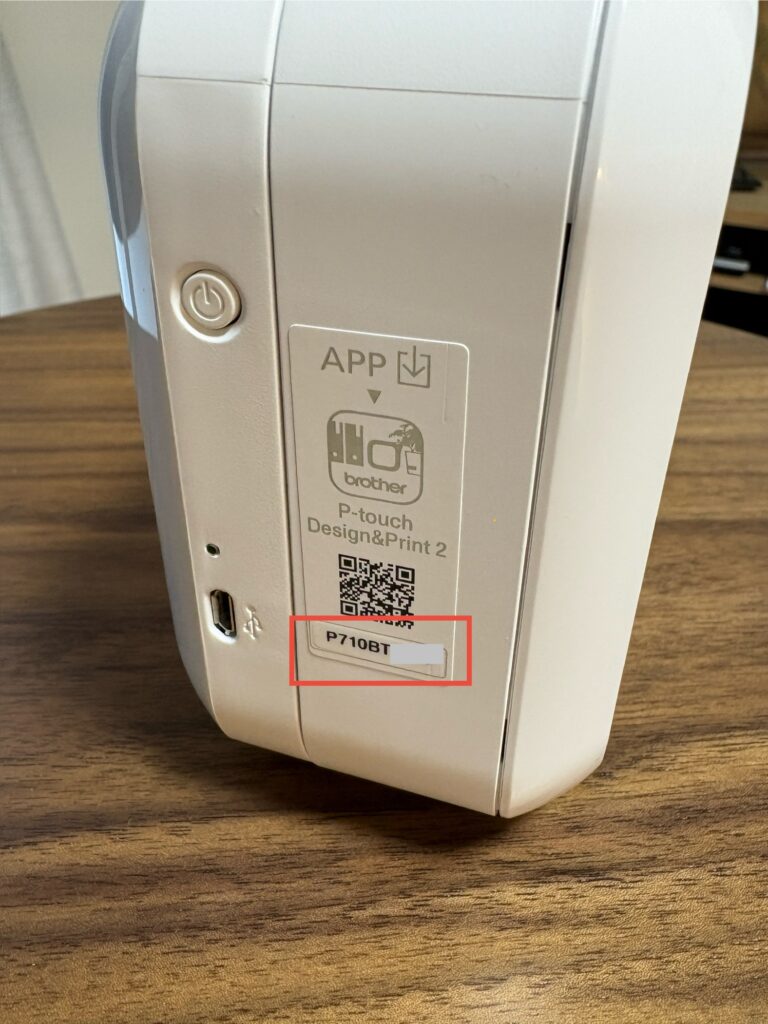
このようになれば接続完了です。
印刷してみましょう!
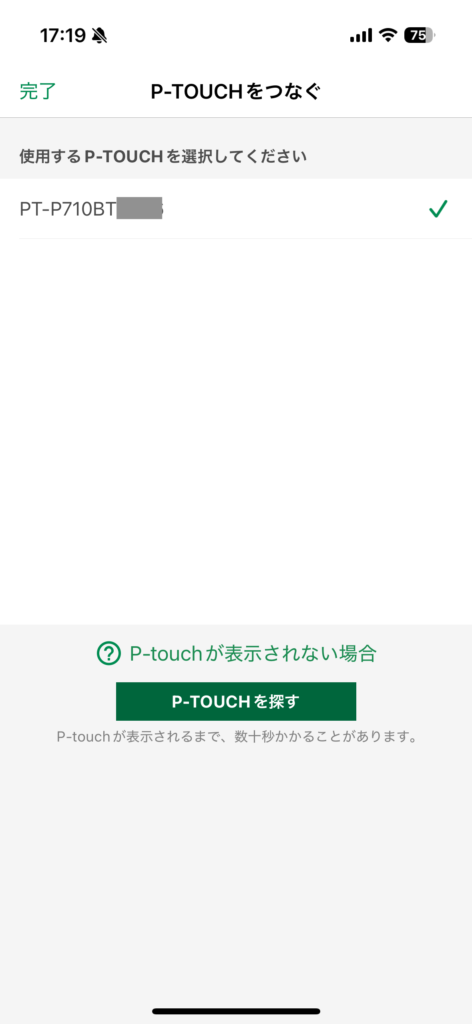
印刷部数を選択して、その他の設定ができたら「印刷」をタップします。
テープが印刷されます。
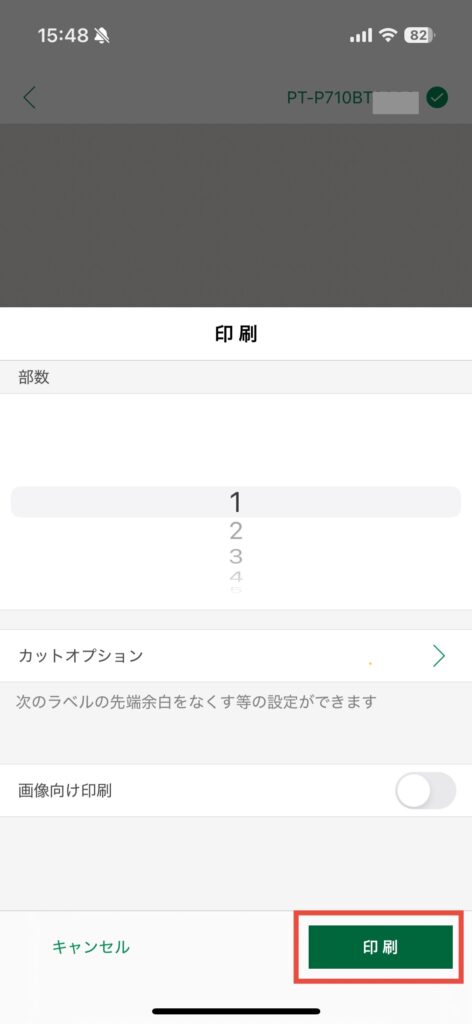
PCの場合
編集アプリのダウンロード
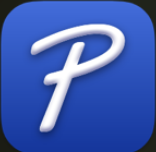
PC用のアプリも公式で用意されているので、以下からダウンロードします。
リンク先に飛んだら、お使いの製品とPC、OSを選択してください。
赤枠の2つ「プリンタードライバー」と「P-Touch Editor5.x」をダウンロード、インストールします。
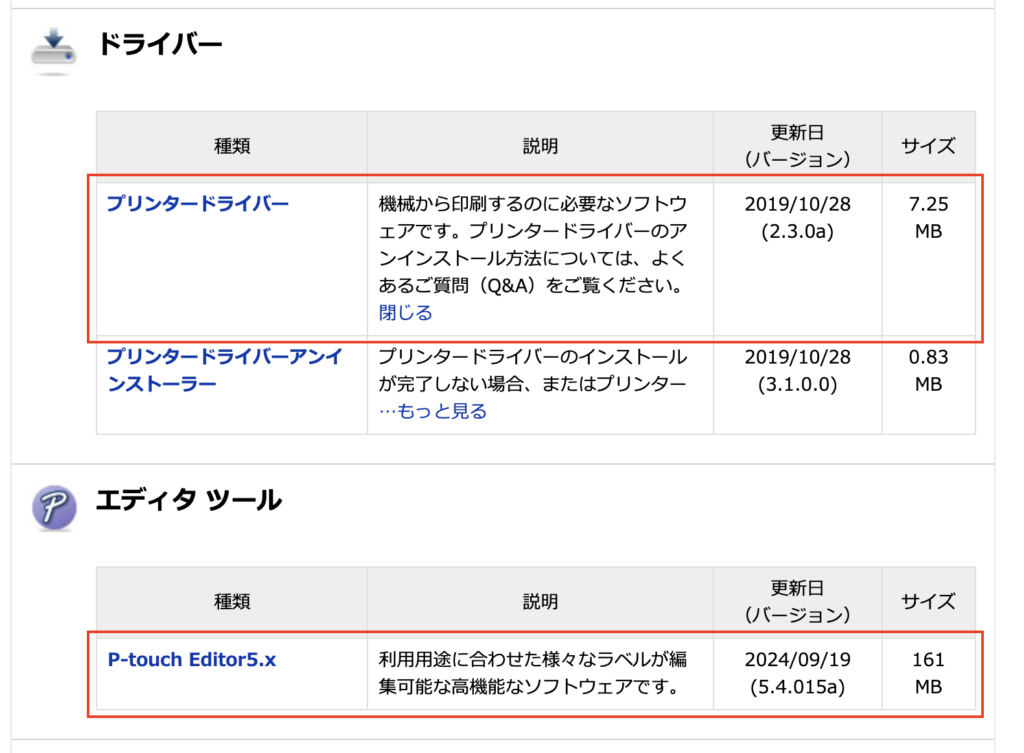
レイアウト作成から印刷まで
アプリがダウンロードできたら起動してみましょう。
PCの場合は起動してすぐに編集画面になります。
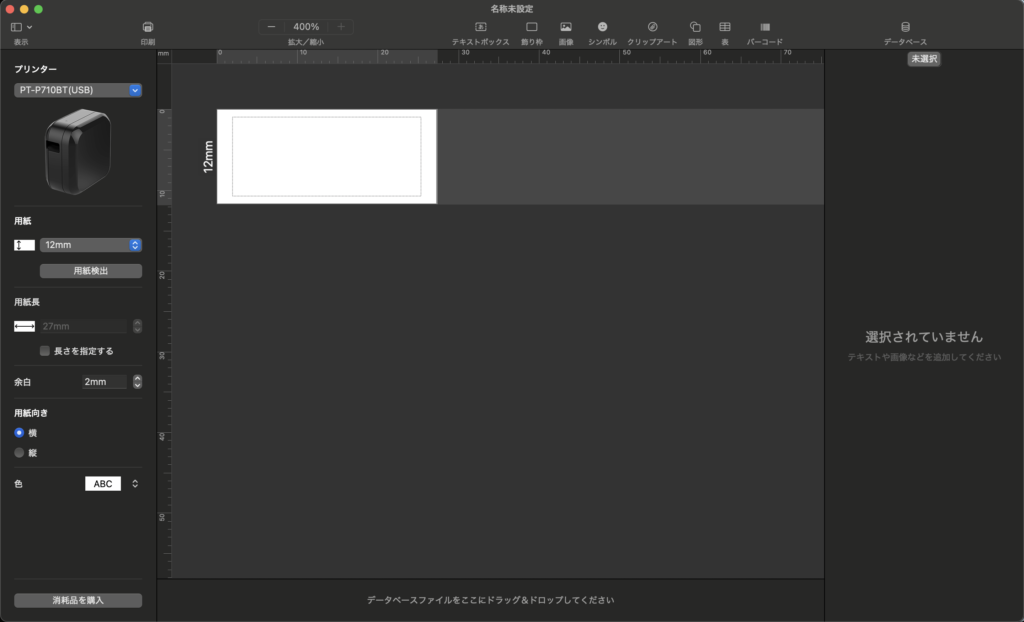
テープの長さ70cm以内、
テープの幅12mmにしておきます。
別のラベル、テープをお使いの場合はそれに合った長さと幅を指定してください。
レアウトが完成したら、保存しておきましょう。
保存できたら「印刷」をクリックしましょう。
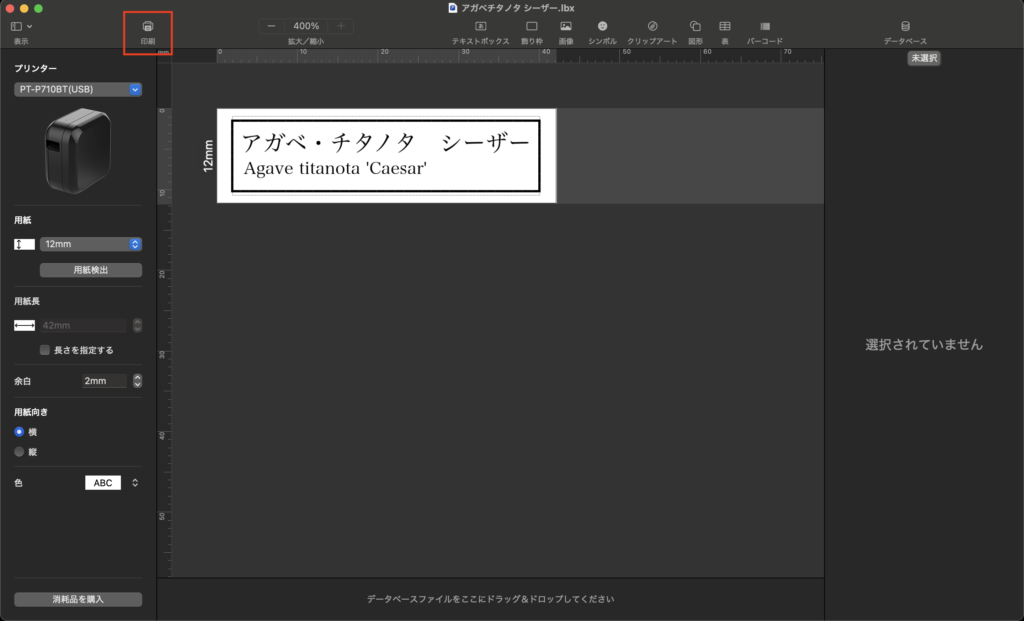
枚数など、設定できたら「印刷」をクリックで印刷されます。
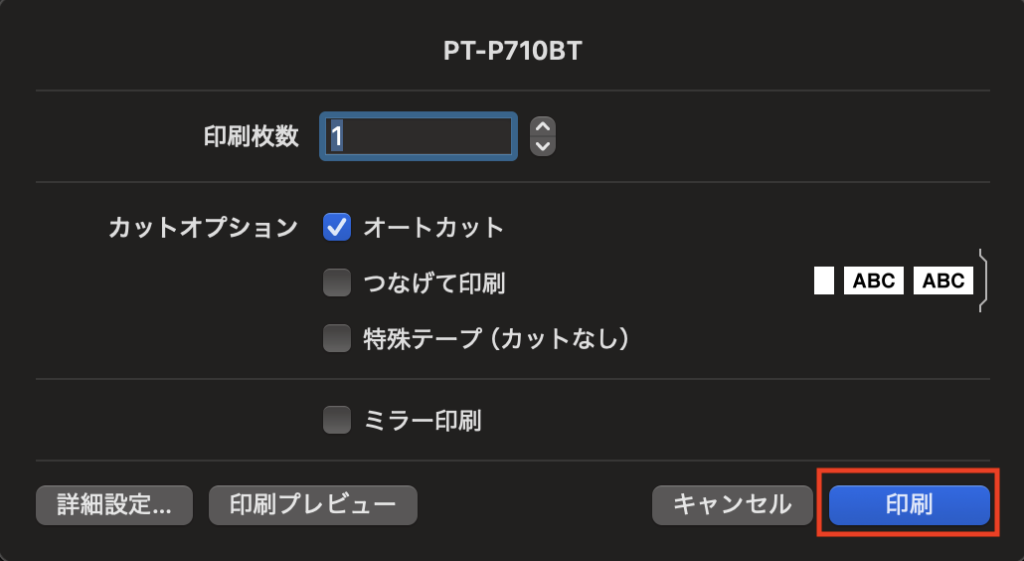
テープ貼り付け
テープの印刷ができたら、ラベルに貼り付けて完成です!
僕は黒のラベルに、透明・金文字のテープを貼っています。
透明のテープはラベルの色に左右されないのでおすすめです。

園芸ラベルのダウンロード
ラベルの印刷方法まで解説しましたが、
一番難しいのはデザインを考えることだと思います。
なので、もし気に入ってもらえたら
僕が作成したラベルを載せるので、そのまま使っていただいて良いです!
ダウンロード方法
PCとスマホでレイアウトの作成方法が異なるので、できることも少し違いました。
そのため、PCとスマホでフォントや配置、作成数が異なります。

個人的にはPCの方ができることが多く、作成しやすかったです!
スマホ
アプリを立ち上げて、画面下の真ん中にあるアイコンをタップしてください。
検索欄で、「さかも」と検索すれば僕が作成したラベルが出てきます!
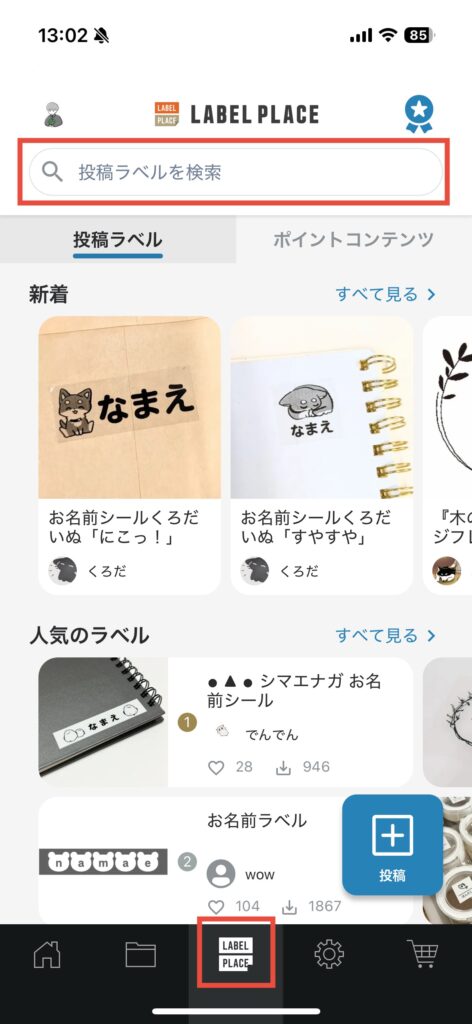
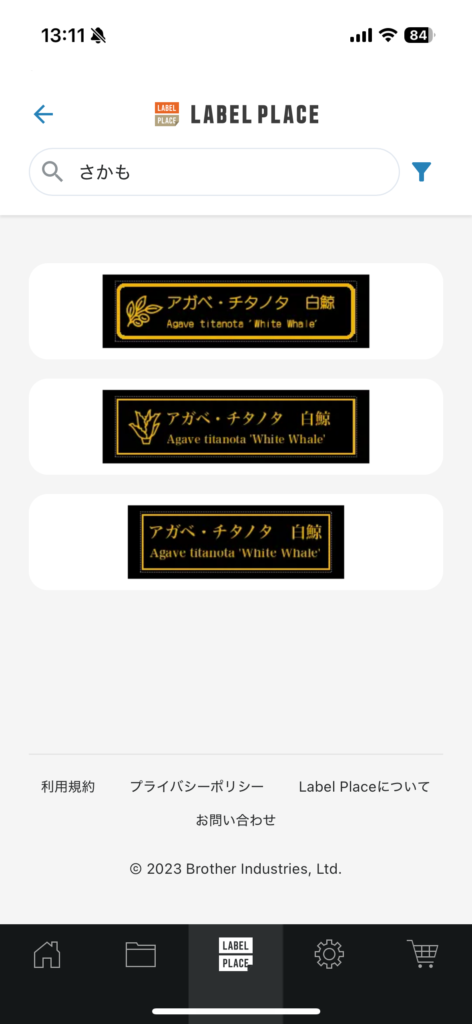
植物の名前など変更できるので
ダウンロードして、ぜひ使ってみてください!
PC
以下のダウンロードをクリックすると1〜4まで全てダウンロードされます。

必要なものを選んでお使いください🙋
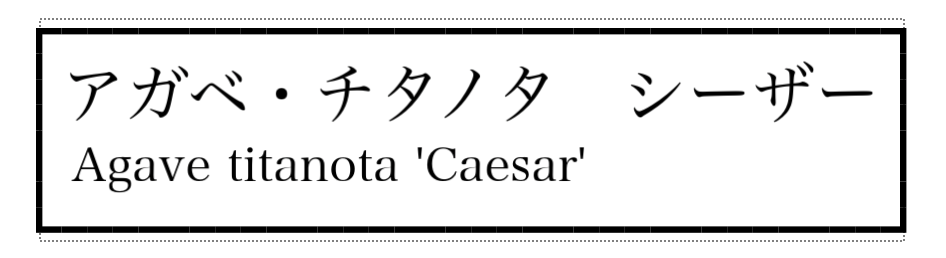

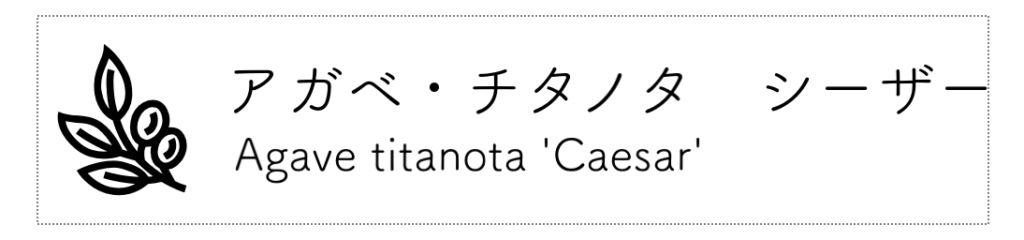
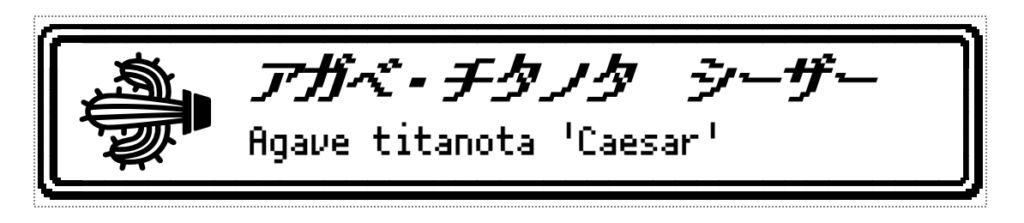
ダウンロードしたファイルは解凍して、
それぞれのファイルをダブルクリックまたはアプリ画面にドラッグ&ドロップで使用できます。
園芸ラベルを自作する時のよくある質問
耐水性はありますか?
あります。
テープの種類、ラベルの素材にもよると思いますが
僕が紹介した組み合わせだと、これまで使っていて剥がれることはありませんでした。
試しにテープを貼ったラベルを半日ほど水に浸してみました。
結果、剥がれなかったです。
水やりの際や雨であれば気にすることなく使用できます!
文字は消えないですか?
消えませんでした。
こちらもテープの種類にもよるかもしれませんが
試しに、印刷したテープの表面を爪で擦ってみましたが
印字が剥がれることはなかったです。
まとめ
今回は園芸ラベルの自作方法について
テープライターの使い方と一緒に紹介しました。
置いている植物のラベルが統一されるだけでも雰囲気が結構変わります。
僕の作成したラベルをベースに作ってみる、丸パクリもOKなので
ぜひオリジナルのラベルを作成してみてください。